Technodots
Also ich wollte einmal mein erstes Tutorial veröffentlichen =)Das Ergebnis sieht folgendermaßen aus, um erstmal zu zeigen was eigentlich mit Technodots gemeint ist:

1.
Öffne ein Fenster mit folgenden Eigenschaften:
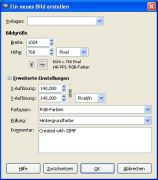
Die Größe des Bildes und des PPI kann natürlich verändert werden allerdings habe ich sie extra groß eingestellt um keine Probleme beim BumMap später zu bekommen.
2.
Wähle das Verlaufstool (
 ) mit den Standart-Einstellungen. Ändere nur die Form zu "Kreisförmig":
) mit den Standart-Einstellungen. Ändere nur die Form zu "Kreisförmig":Wähle die Farben Schwarz(VG) + Weiß(HG) und ziehe mit dem Verlaufstool von Innen nach Aussen, damit ein Kreis entsteht wie folgender:

3.
Als nächstes Öffne den Zeitungsdruckfilter:
Filter --> Verzerren --> Zeitungsdruck
Übernehme folgende Einstellungen:

4.
Wählt das "Nach Farbe Auswählen - Tool" (:farbauswahl:)
und klickt auf die schwarze entstandene Fläche. (Eventuell bei Eigenschaften des Farbauswahltools die Schwelle erhöhen, muss aber nicht sein.)
Erstellt eine neue Ebene und füllt die Auswahl auf dieser Ebene mit einer gewünschten Farbe.
Ergebnis sollte ähnlich diesem aussehen:

5.
Nun kommt der 3D Effekt:
Wählt den Filter --> Abbilden --> Bump-Map.
Übernehmt folgende EInstellungen:

Und klicke anschließend auf Ok.
Hinweis: Bei der Einstellung Bump-Map wählt die schwarze Technodots-Ebene!
Anschließend könnt ihr die schwarze Technodots-Ebene löschen.
Fügt nun eine Ebene hinzu und füllt sie mit einem gewünschten Hintergrund.
Fertig!
Mit diesem Prinzip lassen sich sehr unterschiedliche Dinge kreiern, also werdet kreativ und probierts aus =)
Würde mich freuen wenn hier ein paar Ergebnisse entstehen würden.
Einige Beispiele lassen sich schnell bei Google finden: http://images.google.de/images?q=technodots
Viel spass
